
- Pengarang John Day [email protected].
- Public 2024-01-30 09:56.
- Terakhir diubah 2025-01-23 14:49.



Halo semua !
Saya membuat kotak ini untuk "memperbaiki" komputer saya, dengannya Anda dapat mengganti koneksi internet, output audio, dan input mikrofon. Anda juga dapat menghidupkan dan mematikan setiap kipas casing komputer Anda dan mengontrol kecepatannya meskipun tidak siap untuk PWM ! Tapi itu tidak semua!
(PS: Saya orang Prancis, semoga bahasa Inggris saya tidak terlalu buruk…:)
Ayo pergi !
Langkah 1: Mendesain Kotak
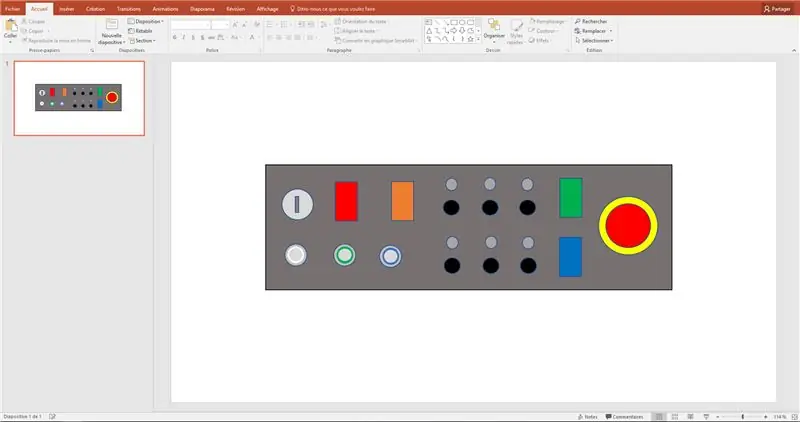
Pertama, saya menggunakan perangkat lunak PowerPoint untuk mendapatkan perkiraan yang baik tentang posisi tombol dan sakelar. Setiap tombol mewakili fungsi yang ingin saya tambahkan ke komputer saya. Di sini, potensiometer digunakan untuk mengontrol kipas PWM 3-pin (tidak siap PWM tetapi sekarang saya dapat mengontrol kecepatannya berkat generator PWM).
Saklar kunci akan digunakan untuk menyalakan / mereset komputer. Tombol merah untuk mematikan koneksi internet, yang oranye untuk mematikan koneksi USB, yang biru untuk mematikan speaker dan yang hijau untuk mematikan mikrofon saya. 3 tombol di pojok kiri bawah digunakan untuk:
- Letakkan komputer saya ke mode tidur
- Kontrol LED casing komputer saya
- Nyalakan pendingin air (masa depan)
Tombol berhenti darurat segera menghentikan komputer.
Kemudian saya menghitung area yang dibutuhkan untuk mendukung semua tombol ini, dimensi akhir dari sisi depan adalah 100*300mm
Setelah itu, saya menggunakan software SolidWorks untuk menggambar bentuk panel kotak sehingga saya bisa mencetaknya ke skala nyata. (berguna untuk nanti)
Langkah 2: Merancang Generator PWM
Runner Up in the Box Contest 2017
Direkomendasikan:
Kontrol Komputer Anda Dengan Kepala Anda!: 6 Langkah (dengan Gambar)

Kontrol Komputer Anda Dengan Kepala Anda!: Hai, saya membuat sistem yang memungkinkan Anda untuk mengontrol mouse komputer Anda hanya dengan menggerakkan kepala Anda. Jika Anda menyukai proyek saya, jangan ragu untuk memilih saya di Kontes Arduino 2017;) Mengapa saya membuat ini? Saya ingin membuat objek yang membuat video game
Kontrol Komputer Anda Dengan LASER!: 5 Langkah (dengan Gambar)

Kendalikan Komputer Anda… Dengan LASER!: Pernahkah Anda merasa terganggu karena Anda harus berada di dekat komputer saat menggunakannya? Pernahkah Anda menginginkan mouse nirkabel, tetapi tidak pernah benar-benar membelinya? Nah, inilah solusi sementara untuk Anda! Ini memungkinkan Anda mengontrol gerakan mouse
Menggunakan PSP Sebagai Joystick Komputer dan Kemudian Mengontrol Komputer Anda Dengan PSP: 5 Langkah (dengan Gambar)

Menggunakan PSP Sebagai Joystick Komputer dan Kemudian Mengontrol Komputer Anda Dengan PSP: Anda dapat melakukan banyak hal keren dengan homebrew PSP, dan dalam instruksi ini saya cam akan mengajari Anda cara menggunakan PSP sebagai joystick untuk bermain game, tetapi ada juga sebuah program yang memungkinkan Anda menggunakan joystick sebagai mouse. Berikut materinya
Kotak Barbie: Kotak Kamuflase/ Kotak Boom untuk Pemutar Mp3 Anda: 4 Langkah (dengan Gambar)

Kotak Barbie: Kotak Kamuflase / Kotak Boom untuk Pemutar Mp3 Anda: Ini adalah tas pelindung berlapis untuk pemutar mp3 Anda yang juga mengubah jack headphone menjadi seperempat inci, dapat bertindak sebagai kotak boom di flip sakelar, dan menyamarkan pemutar mp3 Anda sebagai pemutar kaset awal tahun sembilan puluhan atau pencurian rendah serupa di
Kontrol Lampu di Rumah Anda Dengan Komputer Anda: 3 Langkah (dengan Gambar)

Kontrol Lampu di Rumah Anda Dengan Komputer Anda: Pernahkah Anda ingin mengontrol lampu di rumah Anda dari komputer Anda? Ini sebenarnya cukup terjangkau untuk melakukannya. Anda bahkan dapat mengontrol sistem sprinkler, tirai jendela otomatis, layar proyeksi bermotor, dll. Anda memerlukan dua perangkat keras
